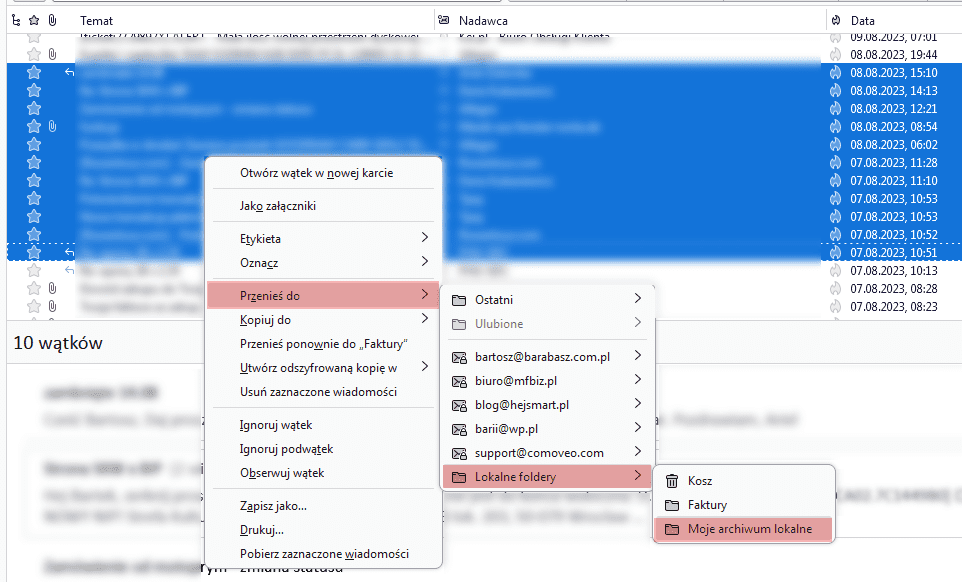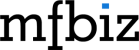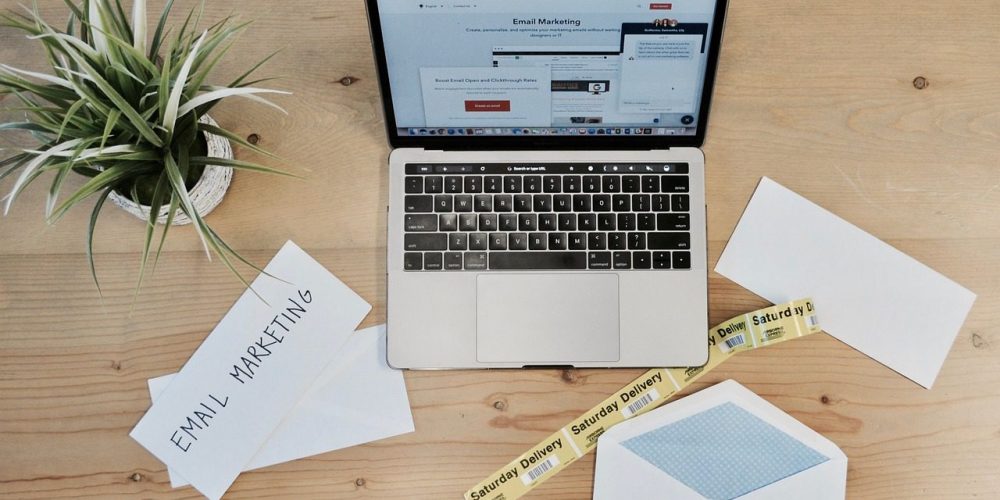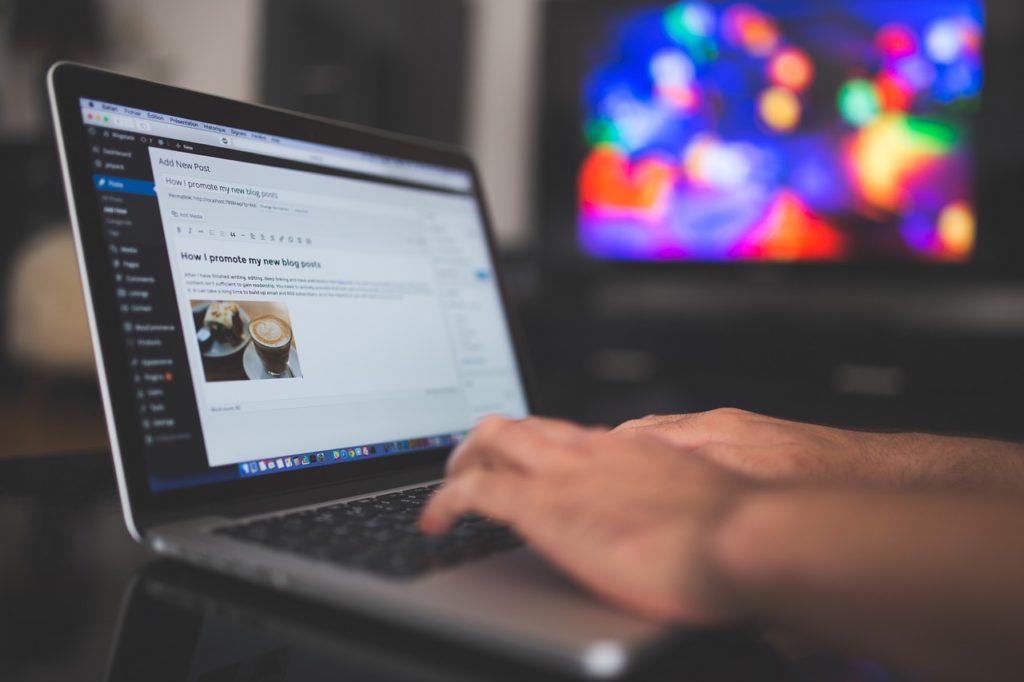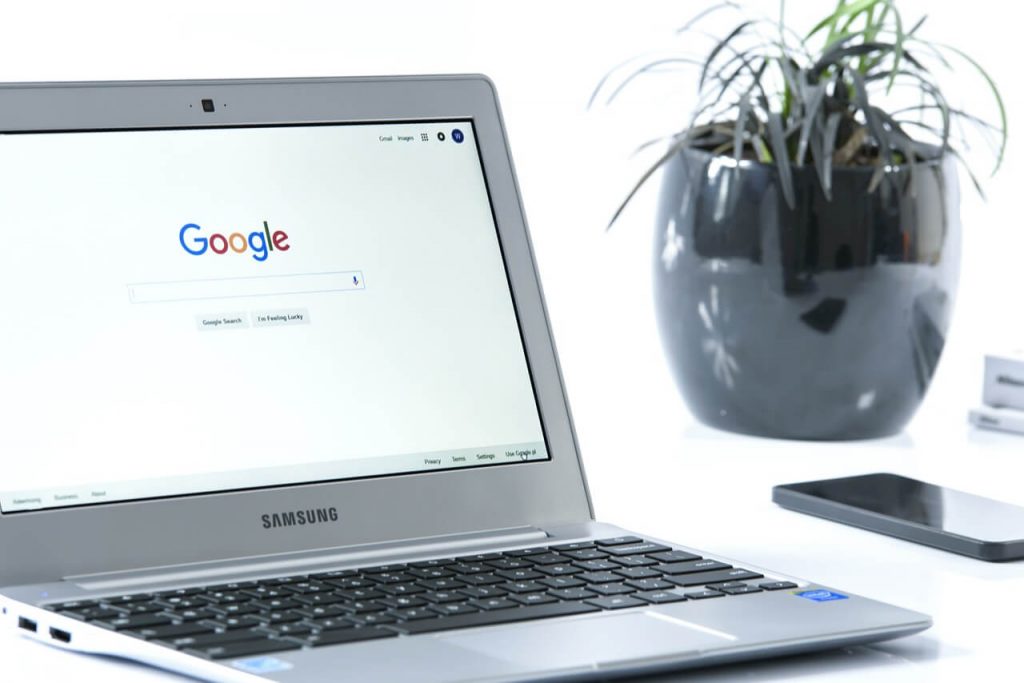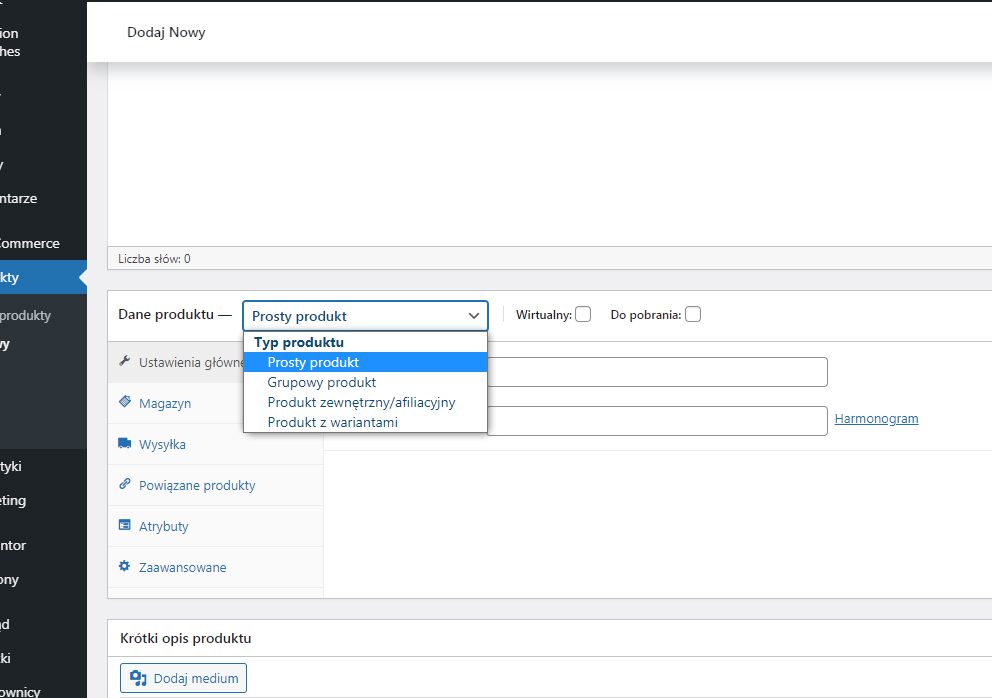Głównym założeniem poradnika i samej archiwizacji jest odciążenie i zmniejszenie miejsca na serwerze pocztowym realizowanym przez IMAP.
Dla tych, którzy nie wiedzą to protokół IMAP działa w taki sposób, że każde urządzenie ze skonfigurowaną w ten sposób pocztą łączy się z serwerem pocztowym na hostingu i synchronizuje wiadomości odebrane i wysłane. W tym przypadku serwer pocztowy jest głównym magazynem całej poczty. Z jednej strony mamy dostęp do wiadomości z każdego urządzenia, ale z drugiej łączymy się bezustannie z serwerem i obciążamy miejsce na nim (co powoduje zwiększenie kosztów).
Jak zmniejszyć obciążenie serwera i przechowywać stare wiadomości na dysku komputera
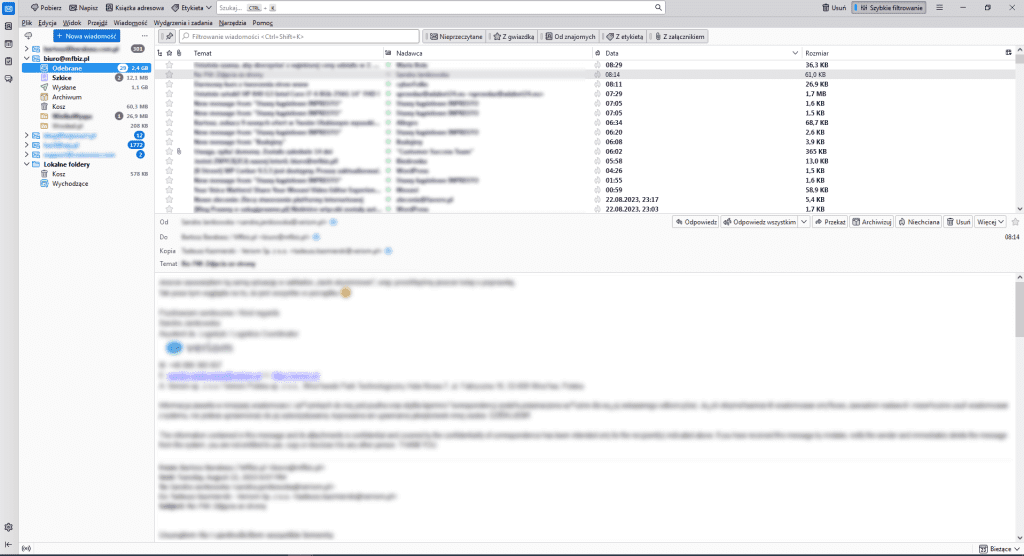
Krok 1. Tworzenie folderu lokalnego
Uruchamiamy program Mozilla Thunderbird.
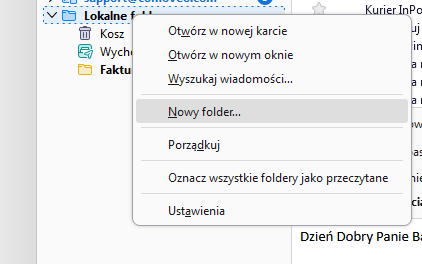
Klikamy prawym przyciskiem myszy w zakładkę “Lokalne foldery” i z menu wybieramy “Nowy folder…”
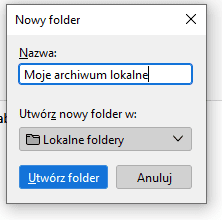
W pojawiającym się oknie wpisujemy nazwę folderu np. “Moje archiwum lokalne” i zwracamy uwagę, aby folder został utworzony w “Lokalne foldery”. Klikamy w przycisk “Utwórz folder“.
Krok 2. Wybieranie i przeniesienie wiadomości ze skrzynki IMAP do folderu lokalnego
Zaznaczamy wiadomości, które chcemy zarchiwizować, a następnie klikając na dowolnej zaznaczonej wiadomości prawym przyciskiem myszy i wybieramy z menu “Przenieś do” -> “Lokalne foldery” -> “Moje archiwum lokalne”.